Top 5 cách scan ảnh trên iPhone cực đơn giản
Hà Lê Ngọc Tổ - 23:57 15/07/2023
Thủ thuật iPhoneHướng dẫn Top 5 cách scan ảnh trên iPhone cực đơn giản. Ngày nay, chúng ta không cần đến những chiếc máy scan, quét tài liệu cồng kềnh nữa, chỉ với một chiếc iPhone là bạn đã có thể thoả sức scan tài liệu mọi lúc, mọi nơi. Hôm nay, mình xin được Hướng dẫn Top 5 cách scan ảnh trên iPhone cực đơn giản.
Lời cảm ơn: Mobilecity cảm ơn quý khách đã đồng hành trong suốt thời gian qua. Hiện tại bên mobilecity đang kinh doanh sản phẩm điện thoại iPhone cũ 99% giá rẻ. Mời quý khách tham khảo!
Vì sao cần scan ảnh trên iPhone?
- Scan tài liệu hiện nay là một nhu cầu cần thiết đặc biệt là với dân văn phòng, không cần đến những chiếc máy scan, quét tài liệu cồng kềnh nữa, giờ đây chỉ với chiếc iPhone trong tay là bạn có thể thoả sức scan tài liệu mọi lúc, mọi nơi.
- Với sự phát triển của công nghệ, scan đã trở thành một tính năng được cài đặt sẵn trên iPhone. Tuy nhiên, nhiều người vẫn chưa biết cách sử dụng tiện ích này như thế nào.
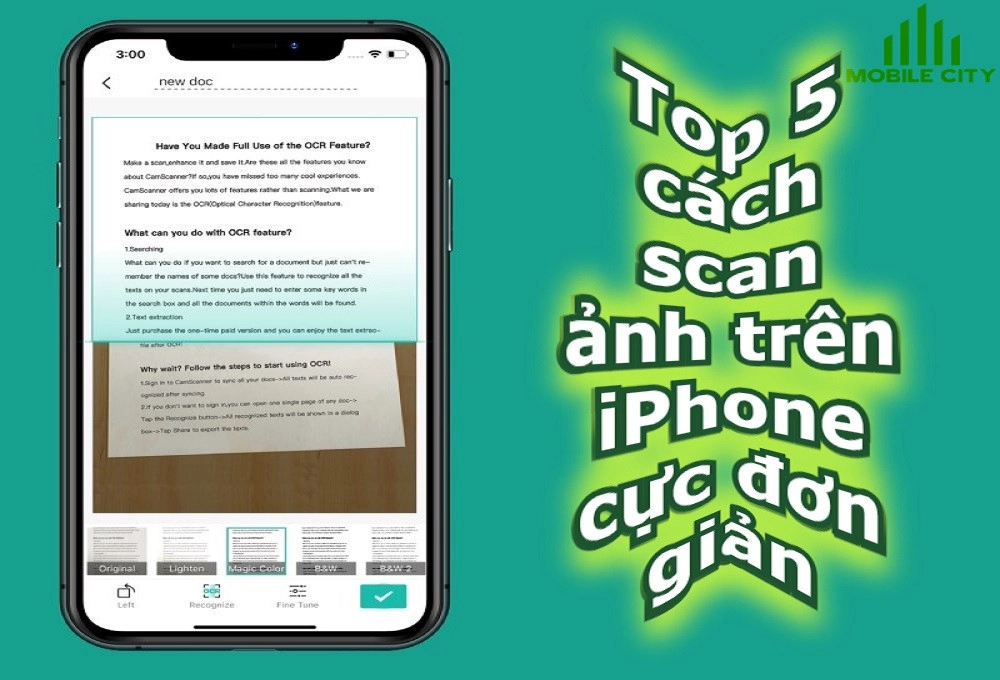
Hướng dẫn Top 5 cách scan ảnh trên iPhone.
Cách 1: Ứng dụng scan trên iPhone: Microsoft Office Lens.
- Bước 1: Bạn tải ứng dụng theo đường dẫn. Download Microsoft Lens: Tại đây
- Bước 2: Sau khi đã tải xong, bạn mở ứng dụng -> Vuốt sang phần Tài liệu -> Canh tài liệu để scan -> Điều chỉnh, cắt xén sau scan -> Chọn vào mục Xác nhận -> Bấm vào Đã xong. Giờ đây, bạn có thể chọn lưu vào Ảnh dưới dạng JPG hoặc lưu PDF.
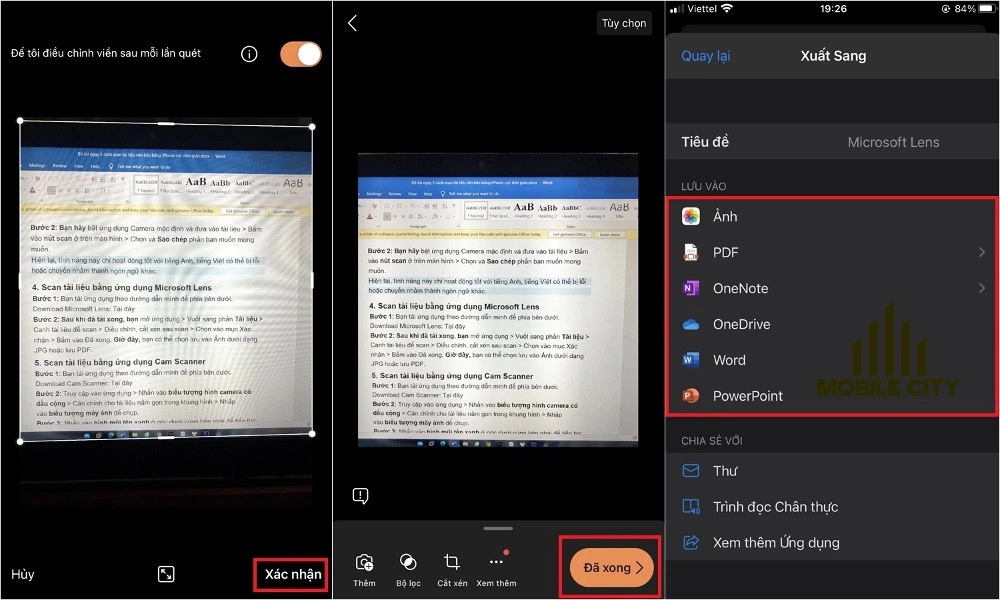
Cách 2: Ứng dụng scan trên iPhone: Ghi chú.
- Bước 1: Bạn truy cập vào ứng dụng Ghi chú > Tạo một ghi chú mới -> Chọn vào biểu tượng camera -> Chọn mục Quét tài liệu.
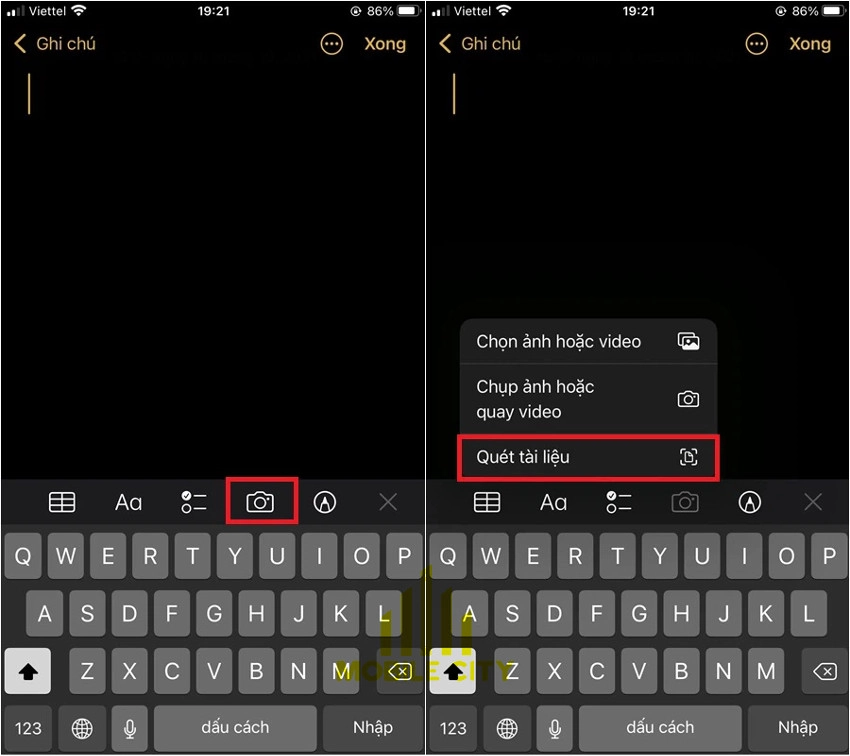
- Bước 2: Bạn đưa tài liệu cần quét trước camera của iPhone -> Sau khi quét xong, bạn chọn vào Giữ bản quét -> Chọn vào Lưu để lưu bản quét vào ghi chú vừa tạo.
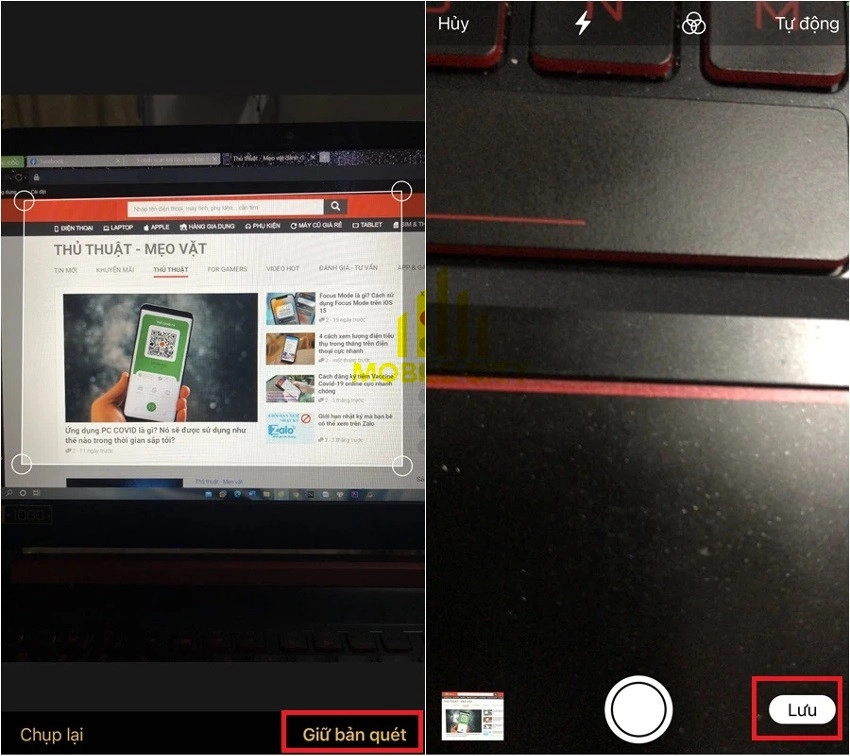
Cách 3: Ứng dụng scan trên iPhone: CamScanner.
- Bước 1: Bạn tải ứng dụng theo đường dẫn. Download Cam Scanner: Tại đây
- Bước 2: Truy cập vào ứng dụng -> Nhấn vào biểu tượng hình camera có dấu cộng -> Căn chỉnh cho tài liệu nằm gọn trong khung hình -> Nhấp vào biểu tượng máy ảnh để chụp.
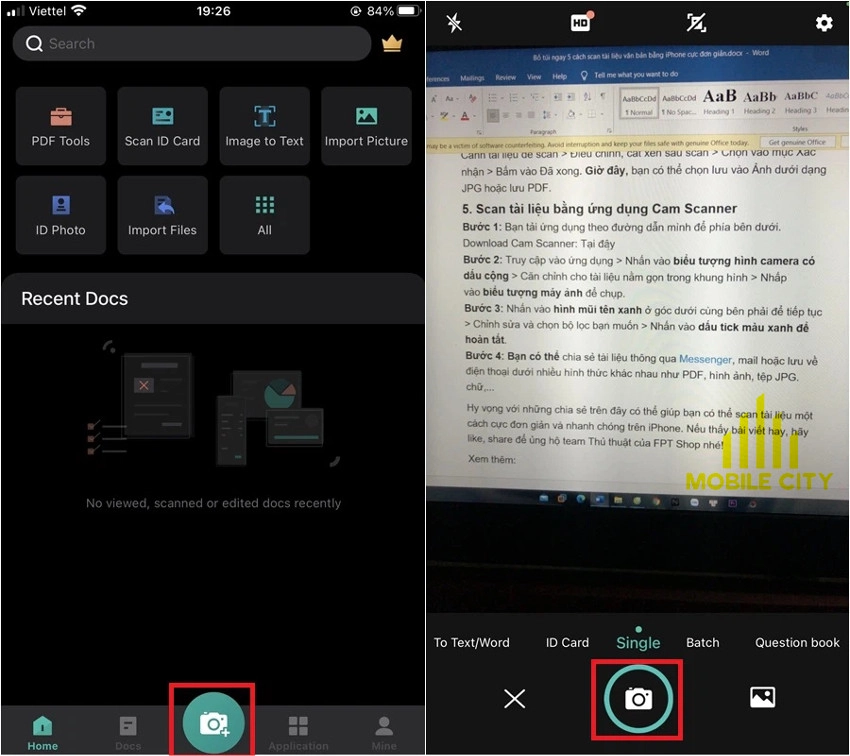
- Bước 3: Nhấn vào hình Mũi tên xanh ở góc dưới cùng bên phải để tiếp tục -> Chỉnh sửa và chọn bộ lọc bạn muốn -> Nhấn vào dấu Tick màu xanh để hoàn tất.
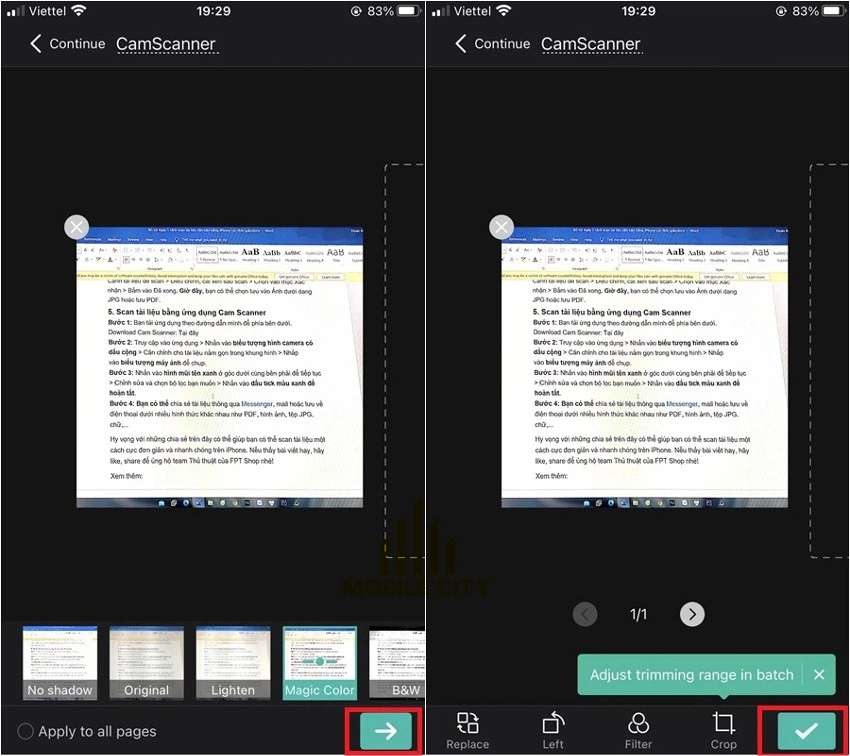
- Bước 4: Bạn có thể chia sẻ tài liệu thông qua Messenger, mail hoặc lưu về điện thoại dưới nhiều hình thức khác nhau như PDF, hình ảnh, tệp JPG. chữ,...
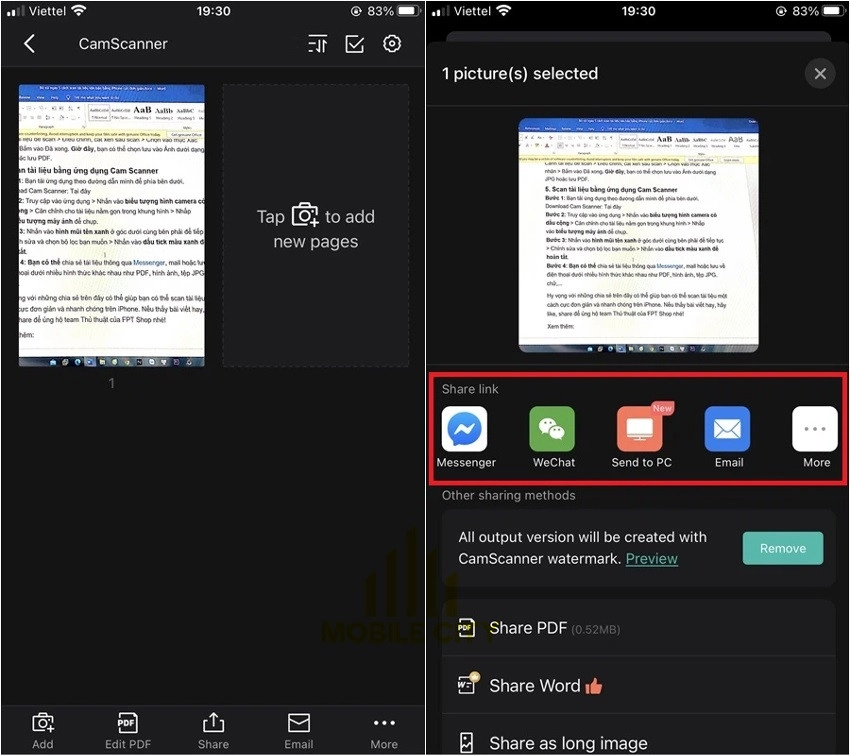
Cách 4: Ứng dụng scan trên iPhone: Tệp.
- Bước 1: Bạn truy cập vào ứng dụng Tệp -> Chọn vào dấu ba chấm ở góc trên bên phải màn hình -> Chọn vào mục Quét tài liệu.
- Bước 2: Sau khi đã quét xong tài liệu -> Chọn vào Giữ bản quét -> Chọn khu vực bạn muốn lưu trên iPhone -> Chọn vào Lưu.
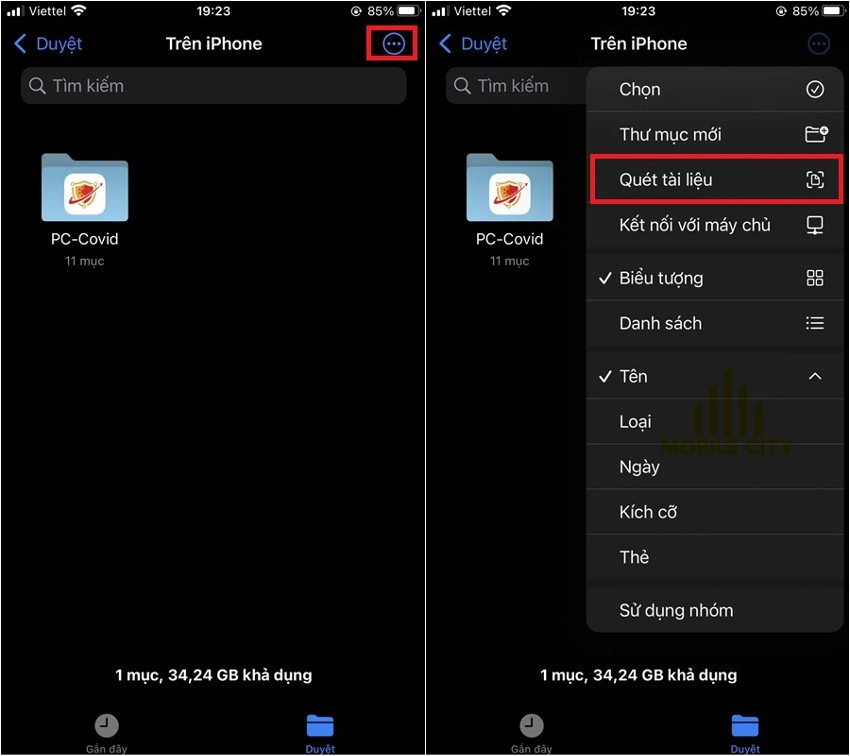
Cách 5: Ứng dụng scan trên iphone: Fast Scanner.
Với tính năng này không scan toàn bộ tài liệu mà thay vào đó sẽ nhận diện và giúp bạn sao chép chữ ra khỏi tài liệu. Yêu cầu là iPhone của bạn phải đang ở phiên bản iOS 15 và từ dòng iPhone XS trở lên.
- Bạn hãy bật ứng dụng Camera mặc định và đưa vào tài liệu.
- Bấm vào nút Scan ở trên màn hình.
- Chọn và Sao chép phần văn bản mà bạn muốn mong muốn.
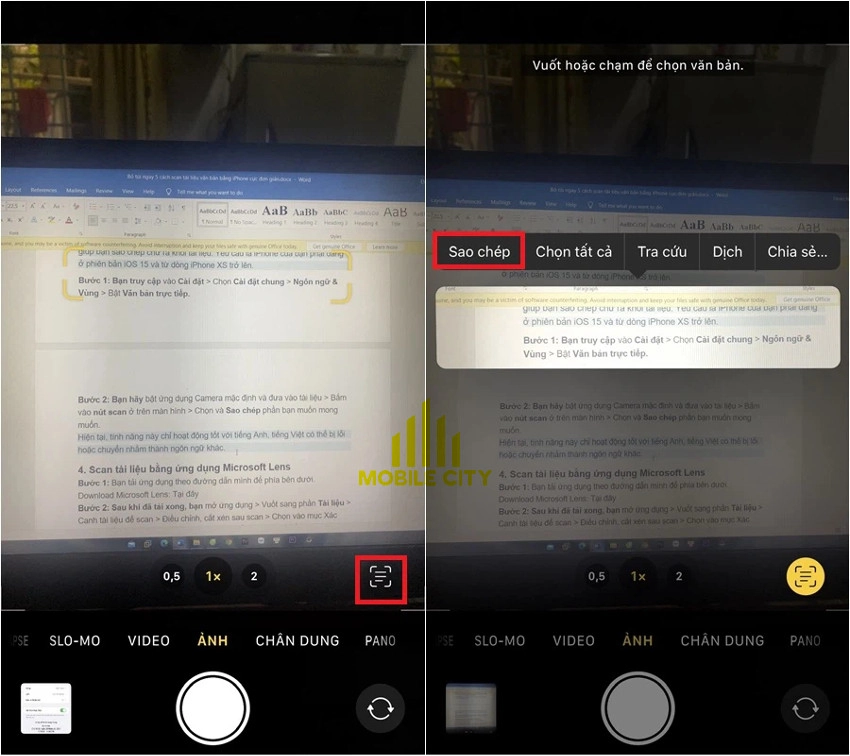
Trên đây là Top 5 cách scan ảnh trên iPhone cực đơn giản. Mong rằng bài viết này sẽ giúp ít cho bạn, chúc các bạn thành công.
Hệ thống sửa chữa điện thoại di động MobileCity Care
Tại Hà Nội
- CN 1: 120 Thái Hà, Q. Đống Đa
Hotline: 037.437.9999
- CN 2: 398 Cầu Giấy, Q. Cầu Giấy
Hotline: 096.2222.398
- CN 3: 42 Phố Vọng, Hai Bà Trưng
Hotline: 0338.424242
Tại TP Hồ Chí Minh
- CN 4: 123 Trần Quang Khải, Quận 1
Hotline: 0969.520.520
- CN 5: 602 Lê Hồng Phong, Quận 10
Hotline: 097.3333.602
Tại Đà Nẵng
- CN 6: 97 Hàm Nghi, Q.Thanh Khê
Hotline: 097.123.9797


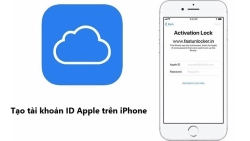
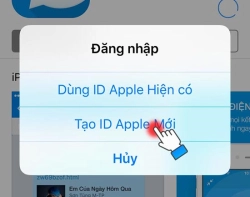













Hỏi đáp & đánh giá Top 5 cách scan ảnh trên iPhone cực đơn giản
0 đánh giá và hỏi đáp
Bạn có vấn đề cần tư vấn?
Gửi câu hỏi